
Wie entferne ich die Verschlüsselung von Dateien in Windows 10?
Suchen Sie eine einfache Möglichkeit, die Verschlüsselung aus Ihren Dateien in Windows 10 zu entfernen? Wenn ja, sind Sie am richtigen Ort gekommen! In diesem Handbuch zeigen wir Ihnen Schritt für Schritt, wie Sie die Verschlüsselung aus Ihren Dateien sicher entfernen, um sicherzustellen, dass Ihre Daten sicher und geschützt sind. Wir geben auch hilfreiche Tipps zur Auswahl der richtigen Verschlüsselungsmethode für Ihre Dateien und zur Vermeidung potenzieller Probleme. Gehen wir also los und schalten wir die Verschlüsselungsleistung für Ihre Dateien frei!
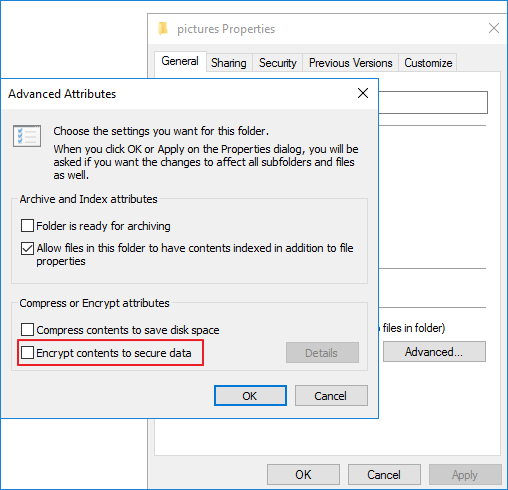
Entfernen Sie die Verschlüsselung von Dateien in Windows 10
Die Verschlüsselung ist ein Prozess der Kodierung von Daten und Informationen, damit nur diejenigen mit der richtigen Authentifizierung zugegriffen werden können. In Windows 10 können Dateien mithilfe der EFS -Funktion (Encrying Datei System) verschlüsselt werden. Diese Funktion kann verwendet werden, um sensible Daten vor unbefugtem Zugriff zu schützen. Manchmal möchten Sie jedoch auch die Verschlüsselung entfernen, um auf die Dateien zuzugreifen. Dieser Artikel enthält Anweisungen zum Entfernen der Verschlüsselung aus Dateien in Windows 10.
Verwenden des Fensters Dateieigenschaften
Der einfachste Weg, die Verschlüsselung von Dateien in Windows 10 zu entfernen, besteht darin, das Fenster Dateieigenschaften zu verwenden. Öffnen Sie dazu den Datei-Explorer, wählen Sie die Datei oder den Ordner aus, den Sie entschlüsseln möchten, klicken Sie mit der rechten Maustaste darauf und wählen Sie auf "Eigenschaften". Klicken Sie auf der Registerkarte Allgemein auf die Schaltfläche „Erweitert“. Deaktivieren Sie im Fenster Erweiterte Attribute die Option "Inhaltsverschlüsseln, um Daten zu sichern" und klicken Sie auf "OK".
Bestätigung der Entschlüsselung
Sobald Sie auf "OK" geklickt haben, werden Sie gebeten, den Entschlüsselungsvorgang zu bestätigen. Klicken Sie auf "Ja", um sie zu bestätigen, und die Datei oder der Ordner werden entschlüsselt.
Überprüfen Sie, ob die Datei entschlüsselt ist
Um zu überprüfen, ob die Verschlüsselung aus der Datei oder dem Ordner entfernt wurde, öffnen Sie das Fenster Dateieigenschaften erneut. Auf der Registerkarte Allgemein sollten Sie feststellen, dass die Option „Inhalt der Sicherung von Daten verschlüsseln“ deaktiviert wurde.
Verwenden der Eingabeaufforderung
Das Fenster Dateieigenschaften ist nicht die einzige Möglichkeit, die Verschlüsselung aus Dateien in Windows 10 zu entfernen. Sie können auch die Eingabeaufforderung verwenden. Öffnen Sie dazu die Eingabeaufforderung (admin) und geben Sie den folgenden Befehl ein:
Chiffre /d
Ersetzen
Überprüfen Sie, ob die Datei entschlüsselt ist
Um zu überprüfen, ob die Verschlüsselung aus der Datei oder dem Ordner entfernt wurde, öffnen Sie das Fenster Dateieigenschaften. Auf der Registerkarte Allgemein sollten Sie feststellen, dass die Option „Inhalt der Sicherung von Daten verschlüsseln“ deaktiviert wurde.
Verwenden des Bedienfelds
Das Bedienfeld ist eine weitere Möglichkeit, die Verschlüsselung aus Dateien in Windows 10 zu entfernen. Öffnen Sie dazu das Bedienfeld und wählen Sie „System und Sicherheit“ aus. Wählen Sie von dort aus "Bitlocker Drive -Verschlüsselung". Wählen Sie im BitLocker -Fenster die Datei oder den Ordner aus, den Sie entschlüsseln möchten, und klicken Sie auf die Schaltfläche "Entschlüsseln".
Bestätigung der Entschlüsselung
Sobald Sie auf die Schaltfläche „Entschlüsseln“ geklickt haben, werden Sie aufgefordert, den Entschlüsselungsprozess zu bestätigen. Klicken Sie auf "Ja", um sie zu bestätigen, und die Datei oder der Ordner werden entschlüsselt.
Überprüfen Sie, ob die Datei entschlüsselt ist
Um zu überprüfen, ob die Verschlüsselung aus der Datei oder dem Ordner entfernt wurde, öffnen Sie das BitLocker -Fenster erneut. Sie sollten sehen, dass die Datei oder der Ordner nicht mehr verschlüsselt sind.
Verwenden von PowerShell
PowerShell ist eine weitere Möglichkeit, die Verschlüsselung aus Dateien in Windows 10 zu entfernen. Öffnen Sie dazu den PowerShell (Admin) und geben Sie den folgenden Befehl ein:
Unbehinderte CMSMessage
Ersetzen
Überprüfen Sie, ob die Datei entschlüsselt ist
Um zu überprüfen, ob die Verschlüsselung aus der Datei oder dem Ordner entfernt wurde, öffnen Sie das Fenster Dateieigenschaften. Auf der Registerkarte Allgemein sollten Sie feststellen, dass die Option „Inhalt der Sicherung von Daten verschlüsseln“ deaktiviert wurde.
Verwenden des Datei -Explorers
Der Datei -Explorer ist eine weitere Möglichkeit, die Verschlüsselung aus Dateien in Windows 10 zu entfernen. Öffnen Sie dazu den Datei -Explorer und wählen Sie die Datei oder den Ordner aus, den Sie entschlüsseln möchten. Klicken Sie mit der rechten Maustaste darauf und wählen Sie "BitLocker verwalten". Wählen Sie im BitLocker -Fenster die Datei oder den Ordner aus, den Sie entschlüsseln möchten, und klicken Sie auf die Schaltfläche "Entschlüsseln".
Bestätigung der Entschlüsselung
Sobald Sie auf die Schaltfläche „Entschlüsseln“ geklickt haben, werden Sie aufgefordert, den Entschlüsselungsprozess zu bestätigen. Klicken Sie auf "Ja", um sie zu bestätigen, und die Datei oder der Ordner werden entschlüsselt.
Überprüfen Sie, ob die Datei entschlüsselt ist
Um zu überprüfen, ob die Verschlüsselung aus der Datei oder dem Ordner entfernt wurde, öffnen Sie das BitLocker -Fenster erneut. Sie sollten sehen, dass die Datei oder der Ordner nicht mehr verschlüsselt sind.
Verwandte FAQ
F1: Was ist Verschlüsselung?
A1: Verschlüsselung ist ein Prozess der Codierung einer Nachricht oder Datei, sodass nur autorisierte Parteien darauf zugreifen können. Es wird verwendet, um sensible Informationen vor nicht autorisierten Benutzern vor zu schützen. Die Verschlüsselung wird üblicherweise zum Schutz von Daten verwendet, die auf Computern, Netzwerken und anderen digitalen Speichergeräten gespeichert sind. Der Verschlüsselungsprozess verwendet typischerweise einen Algorithmus und einen Schlüssel, um die Daten zu durchsuchen, wodurch er ohne den Schlüssel unlesbar ist.
F2: Was ist der Zweck, die Verschlüsselung aus Dateien zu entfernen?
A2: Das Entfernen der Verschlüsselung aus Dateien erfolgt, wenn der Eigentümer der Dateien darauf zugreifen möchte, ohne dass ein Schlüssel oder ein Passwort erforderlich ist. Es kann auch verwendet werden, um die Dateien für andere Benutzer oder Programme zugänglich zu machen, die die Dateien nicht entschlüsseln können. Wenn Sie beispielsweise eine verschlüsselte Datei an jemanden senden möchten, der nicht über die erforderliche Verschlüsselungssoftware verfügt, müssten Sie die Verschlüsselung entfernen, bevor Sie sie senden.
F3: Wie entfernen Sie die Verschlüsselung aus Dateien in Windows 10?
A3: In Windows 10 können Sie die Verschlüsselung aus Dateien mithilfe des Datei -Explorers entfernen. Öffnen Sie dazu den Datei-Explorer, wählen Sie die Datei oder den Ordner aus, den Sie entschlüsseln möchten, klicken Sie mit der rechten Maustaste darauf und wählen Sie Eigenschaften. Wählen Sie auf der Registerkarte Allgemein erweitert und deaktivieren Sie dann das Feld "Inhalt verschlüsseln, um Daten zu sichern". Klicken Sie schließlich auf OK, um Ihre Änderungen zu speichern.
F4: Gibt es Risiken, die mit der Entfernung der Verschlüsselung aus Dateien verbunden sind?
A4: Ja, es gibt potenzielle Risiken, die mit der Entfernung der Verschlüsselung aus Dateien wie Datenverlust oder unbefugtem Zugriff verbunden sind. Die Verschlüsselung wird verwendet, um sensible Daten zu schützen. Daher ist es wichtig sicherzustellen, dass die Datei nach der Entfernung der Verschlüsselung sicher gespeichert wird. Darüber hinaus ist es wichtig sicherzustellen, dass die Datei für autorisierte Benutzer nur zugänglich ist.
F5: Gibt es eine Möglichkeit, die Verschlüsselung aus mehreren Dateien gleichzeitig zu entfernen?
A5: Ja, Sie können die Verschlüsselung aus mehreren Dateien gleichzeitig in Windows 10 entfernen, indem Sie die Befehlszeile verwenden. Öffnen Sie dazu das Eingabeaufforderungsfenster und geben Sie den Befehl „Cipher /U /N“ ein. Dadurch wird die Verschlüsselung aus allen Dateien im aktuellen Verzeichnis entfernt.
F6: Gibt es alternative Methoden zum Entfernen der Verschlüsselung aus Dateien?
A6: Ja, es gibt mehrere alternative Methoden zum Entfernen der Verschlüsselung aus Dateien. Sie können Software von Drittanbietern verwenden, um die Dateien zu entschlüsseln, mit einem Dateiwiederherstellungswerkzeug die verschlüsselten Daten wiederherzustellen oder ein spezielles Tool wie Windows BitLocker zu verwenden, um die Verschlüsselung zu verwalten. Darüber hinaus können einige Verschlüsselungsalgorithmen unter Verwendung von Brute -Force -Angriffen gebrochen werden, obwohl dies aufgrund des Risikos eines Datenverlusts nicht empfohlen wird.
So deaktivieren Sie die automatische Verschlüsselung von Dateien und Ordnern in Windows 10 | EFS in 3 Minuten
Das Entfernen der Verschlüsselung von Dateien in Windows 10 ist ein einfacher Vorgang, der in wenigen einfachen Schritten abgeschlossen werden kann. Mit den richtigen Tools und dem richtigen Wissen können Sie Ihre Dateien schnell entschlüsseln und auf sie zurückerhalten. Unabhängig davon, ob Sie die integrierten Windows-Verschlüsselungstools oder eine Drittanbieter-Dateiverschlüsselungssoftware verwenden, ist der Prozess unkompliziert und problemlos. Gehen Sie also mit minimaler Anstrengung und Zeit sicher zurück und bringen Sie Ihre Dateien sicher zurück.




